
Калі вы не ўсталёўвалі пакет Microsoft Visual C ++ 2012, то з вялікай верагоднасцю пры спробе запусціць гульню або праграму, якая працуе на гэтай мове, вы ўбачыце паведамленне прыкладна наступнага зместу: "Запуск праграмы немагчымы, адсутнічае mfc110u.dll». У артыкуле будзе расказана пра тое, што трэба зрабіць, каб выправіць памылкі.
Спосаб 1: Загрузка mfc110u.dll
Калі вы не хочаце загружаць дадатковае ПА для ліквідацыі памылкі mfc110u.dll, то можна спампаваць бібліятэку самастойна і затым ўсталяваць яе на ПК.
Ўстаноўка вырабляецца простым перамяшчэннем файла ў патрэбны каталог. Калі ў вас версія Windows 7, 8 або 10, то яго неабходна змясціць у тэчку па наступным шляхі: C: \ Windows \ System32.
Прасцей за ўсё гэта зрабіць звычайным перацягваннем. Адкрыйце тэчку з загружанай бібліятэкай і адну з вышэйпрыведзеных, далей з адной перацягнуць мышкай файл ў іншую, як гэта паказана на малюнку.
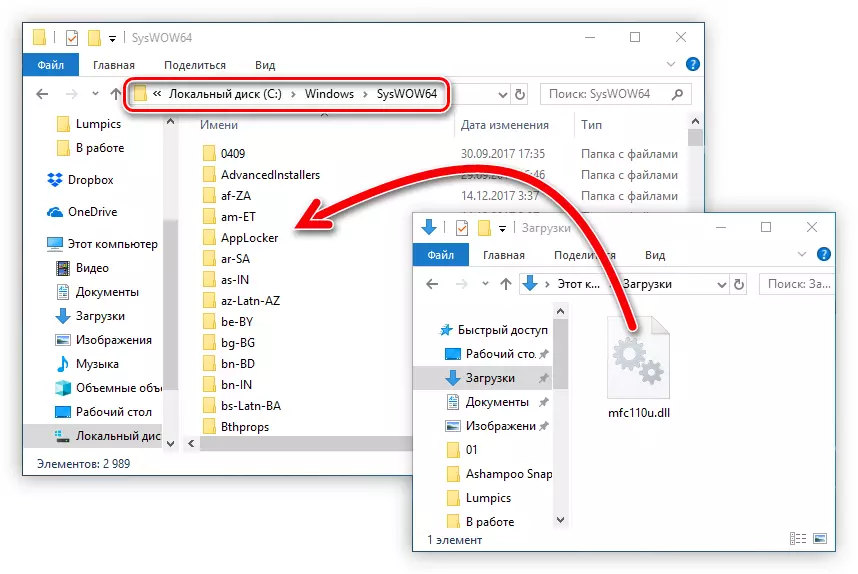
Звярніце ўвагу на тое, што калі ў вас іншая версія Windows, канчатковая тэчка будзе называцца па-іншаму. Больш падрабязна аб усталёўцы DLL вы можаце прачытаць у гэтым артыкуле. Таксама ёсць верагоднасць, што пасля перамяшчэння памылка ня зьнікне. Хутчэй за ўсё, гэта з-за таго, што файл не стварыў сабе рахунак у сістэме аўтаматычна. У такім выпадку гэтую аперацыю трэба прарабіць самастойна. Як гэта зрабіць, вы можаце даведацца з гэтага артыкула.
Спосаб 2: Усталёўка Microsoft Visual C ++
Як было сказана раней, усталяваўшы Microsoft Visual C ++, вы инсталлируете ў сістэму і файл mfc110u.dll, тым самым устараніўшы памылку. Але для пачатку пакет неабходна спампаваць.
Перайшоўшы па спасылцы, вы трапіце на старонку загрузкі, дзе трэба зрабіць наступнае:
- Абярыце з выпадальнага спісу лакалізацыю вашай сістэмы.
- Націсніце «Спампаваць».
- Ва ўсплываючым акне ўсталюйце галачку побач з тым файлам, разраднасць якога супадае з вашай сістэмай. Напрыклад, для 64-разрадных сістэм трэба адзначыць пункт «VSU4 \ vcredist_x64.exe». Далей націсніце кнопку «Next».
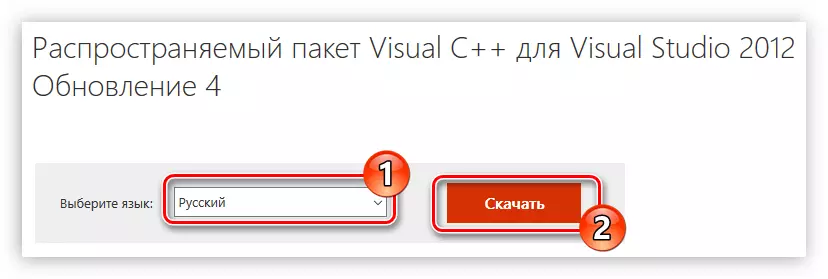
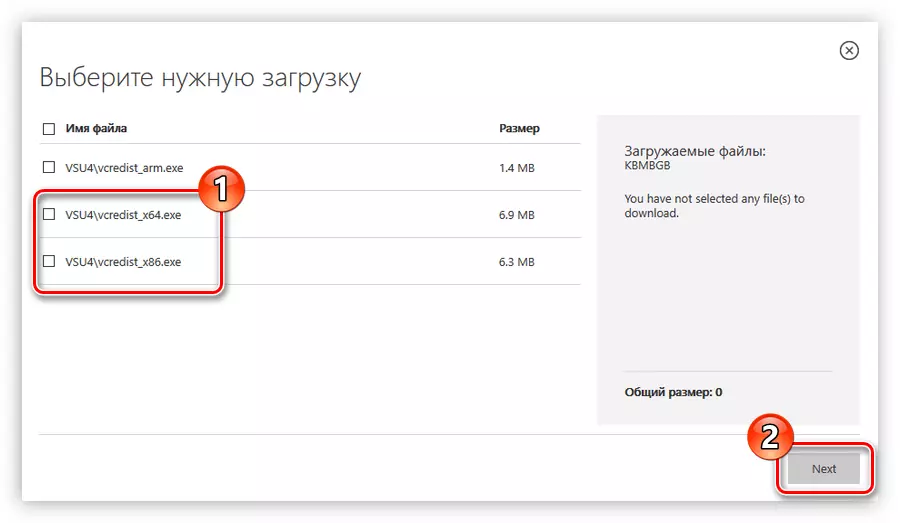
Пасля гэтага файл будзе загружаны на ваш кампутар. Запусціце ўсталёўшчык і прытрымвайцеся інструкцыі:
- Пастаўце адзнаку побач з «Я прымаю ўмовы ліцэнзіі» і націсніце «Усталяваць».
- Дачакайцеся, пакуль усе кампаненты пакета будуць устаноўлены.
- Націсніце кнопку «Перазапусціць».
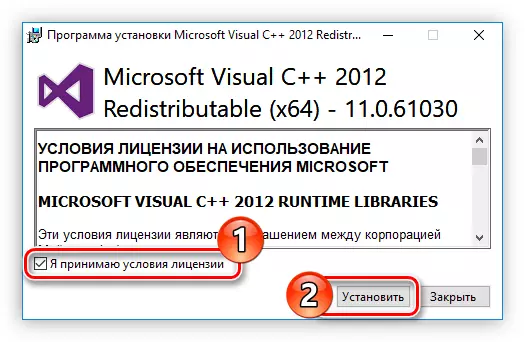
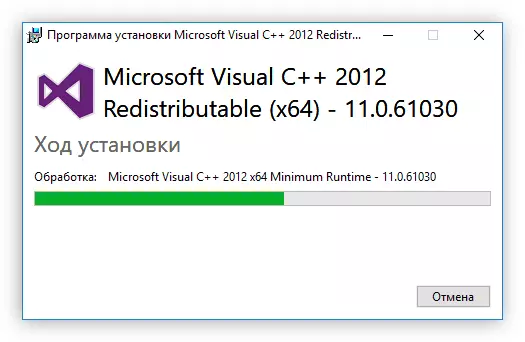
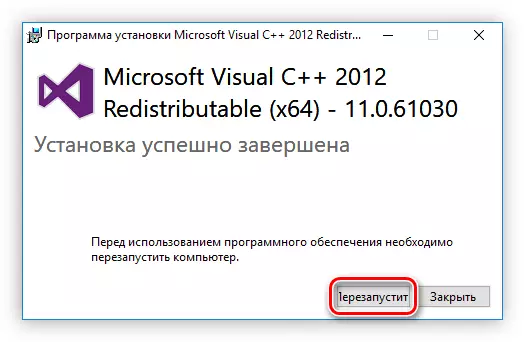
Пасля гэтага будзе зроблена перазагрузка ПК, патрэбны пакет ўсталюецца ў сістэму, а з ім і файл адсутнай бібліятэкі mfc110u.dll.
